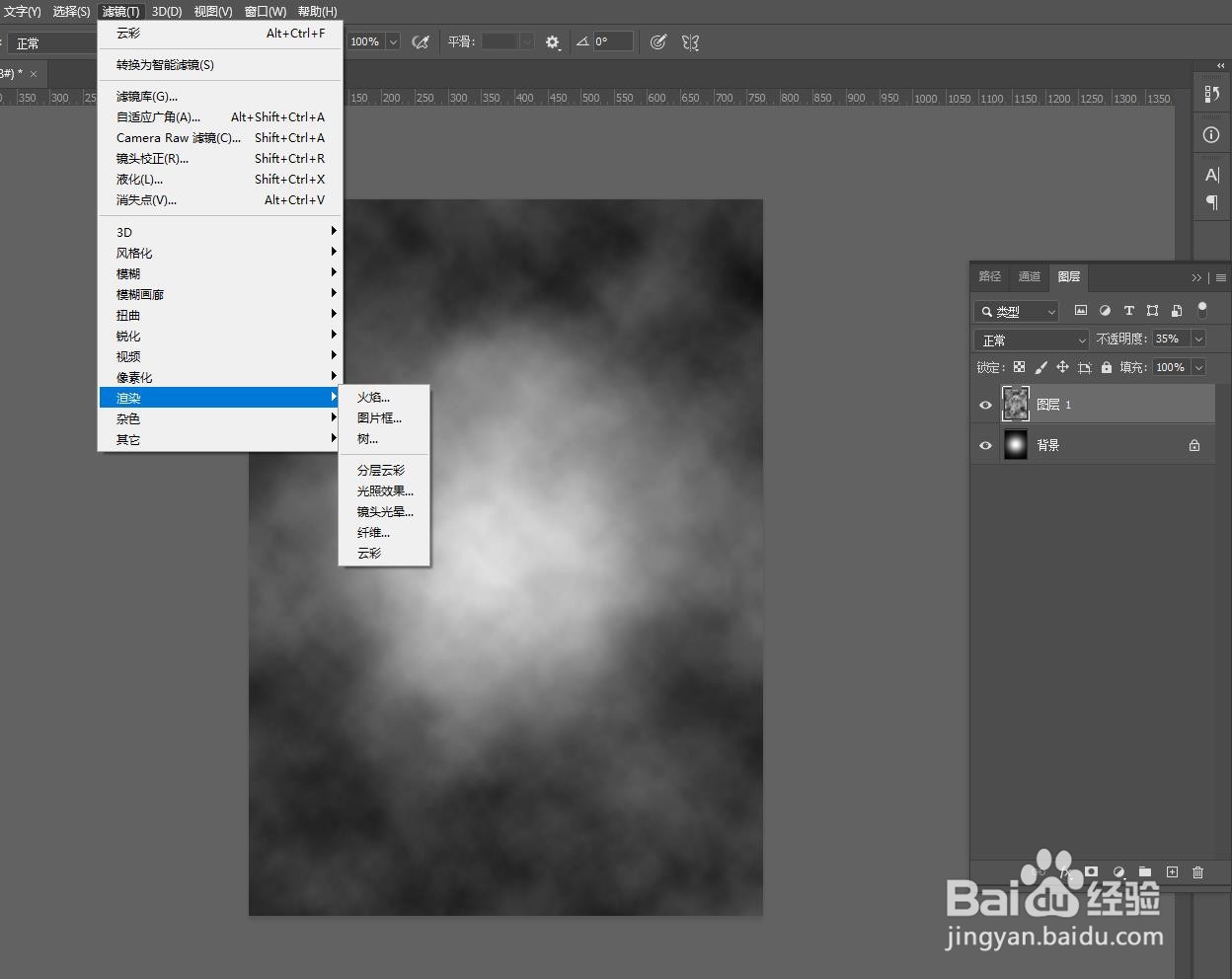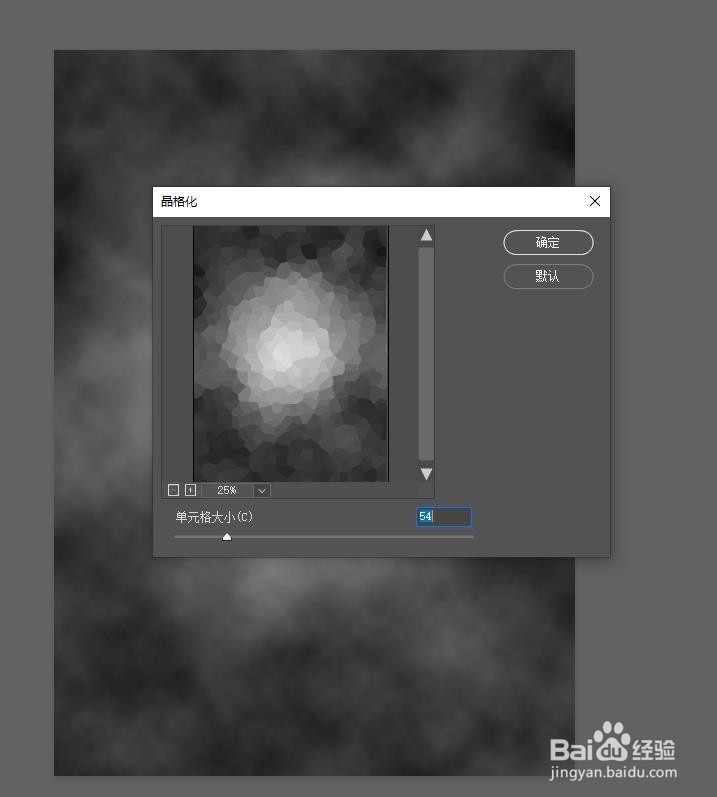使用photoshop如何制作水墨线条效果背景图
1、打开photoshop软件,新建纯黑背景层,使用画笔工具制作白色柔光效果
2、新建图层1,执行“滤镜”>“渲染”>“云彩”适当降低图层不透明度
3、将图层1和背景层选中,按住Ctrl+E进行合并,执行“滤镜”>“像素化”>“晶格化”效果
4、返回菜单栏,执行“滤镜”>“杂色”>“中间值”数值设置为36左右
5、返回菜单栏,执行“滤镜”>“渲染”>“光照效果”选中“交叉光”根据效果来调整相关参数
声明:本网站引用、摘录或转载内容仅供网站访问者交流或参考,不代表本站立场,如存在版权或非法内容,请联系站长删除,联系邮箱:site.kefu@qq.com。
阅读量:30
阅读量:51
阅读量:61
阅读量:38
阅读量:80